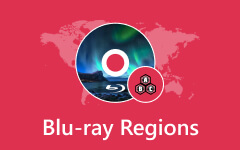Αναλογία διαστάσεων Blu-ray και DVD: Αναγνώριση και τροποποίηση
Καθώς συναντάμε πολλούς τύπους βίντεο, είτε από Blu-ray, DVD ή άλλες συσκευές στην καθημερινή μας ζωή, η αναλογία διαστάσεων είναι ένας από τους πολύ σημαντικούς παράγοντες τους. Όταν προσπαθείτε να εγγράψετε ένα DVD ή Blu-ray, μία από τις επιλογές που πρέπει να αποφασίσετε είναι η αναλογία διαστάσεων που θα έχει η έξοδος σας. Είναι ένας πολύ σημαντικός παράγοντας για το βίντεο, το Blu-ray και το DVD, επειδή εάν έχουν λάθος λόγο διαστάσεων, η εμπειρία παρακολούθησης μπορεί να καταστραφεί. Τούτου λεχθέντος, πρέπει να γνωρίζετε κάτι σχετικά με την αναλογία διαστάσεων και πώς να το κάνετε αλλάξτε την αναλογία διαστάσεων DVD/Blu-ray. Ευτυχώς, αυτό το άρθρο θα σας παρουσιάσει αυτά τα δύο καθώς διαβάζετε ολόκληρο το περιεχόμενο παρακάτω.

Μέρος 1. Ψάξτε περισσότερο στο νόημα του λόγου διαστάσεων
Ο όρος λόγος διαστάσεων περιγράφει την αναλογική σύνδεση του ύψους και του πλάτους μιας εμφάνισης εικόνας. Ονομάζεται λόγος αφού το ύψος συγκρίνεται με το πλάτος. Έτσι παρουσιάζεται. Για παράδειγμα, η αναλογία διαστάσεων 16:9 σημαίνει ότι υπάρχουν 9 μονάδες ύψους για κάθε 16 μονάδες πλάτους. Όπως αναφέρθηκε παραπάνω, ο λόγος διαστάσεων είναι ένα από τα θεμελιώδη στοιχεία του οπτικού περιεχομένου, το οποίο περιλαμβάνει DVD και Blu-ray. Η αναλογία διαστάσεων DVD και Blu-ray είναι σημαντική για τη διατήρηση της αναμενόμενης κινηματογραφικής εμπειρίας τους. Καθώς το περιεχόμενο της ταινίας μετατρέπεται σε αυτές τις μορφές, η διατήρηση της αρχικής αναλογίας διαστάσεων είναι ζωτικής σημασίας. Επιπλέον, η τροποποίηση της αναλογίας διαστάσεων μπορεί να καταστρέψει την εικόνα, καθώς μπορεί να οδηγήσει στην εισαγωγή μαύρων γραμμών ή στην περικοπή βασικών λεπτομερειών που διαταράσσουν την αναπαραγωγή.
Μέρος 2. Ποιοι είναι οι τυπικοί λόγοι διαστάσεων του DVD και του Blu-ray
Τα Blu-ray και τα DVD έχουν σχεδόν τα ίδια πρότυπα όσον αφορά τις αναλογίες διαστάσεων που χρησιμοποιούν κατά την παρουσίαση ταινιών ή περιεχομένου βίντεο. Κυρίως, οι αναλογίες διαστάσεων που υποστηρίζονται από Blu-ray και DVD περιλαμβάνουν 1.33:1, 1.25:1, 1.78:1, 1.85:1 και 2.39:1. Ωστόσο, παρακάτω είναι οι τυπικές αναλογίες διαστάσεων που χρησιμοποιούνται για την εμφάνιση του περιεχομένου των Blu-ray και των DVD.
Για Blu-ray
Το 16:9 (1.78:1) είναι η αναλογία διαστάσεων πλήρους οθόνης του Blu-ray και είναι το κύριο πρότυπο που χρησιμοποιείται. Κατά κύριο λόγο, το Blu-ray υποστηρίζει περιεχόμενο ευρείας οθόνης, το οποίο παρέχει ανώτερη ποιότητα εικόνας και υψηλότερη ανάλυση σε σύγκριση με αυτά του DVDs. Ωστόσο, το πιο διαδεδομένο τόσο για DVD όσο και για Blu-ray είναι η αναλογία ευρείας οθόνης 16:9, επειδή είναι εξαιρετικά συμβατή με την προτίμηση για κινηματογραφική προβολή και με τις πιο πρόσφατες οθόνες υψηλής ευκρίνειας. Στην πραγματικότητα, παρέχει ένα ευρύτερο οπτικό πεδίο, όπως αυτό που βλέπουμε σε μια κινηματογραφική αίθουσα.
Για DVD
Ομοίως, οι λόγοι διαστάσεων του DVD είναι 4.3 και 16.9. Το 4:3 (1.33:1), το οποίο είναι σχεδόν τετράγωνο, ήταν η αρχική αναλογία διαστάσεων που χρησιμοποιήθηκε για τα DVD για να ταιριάζει με την παλαιότερη μορφή τηλεόρασης που είχαμε πριν. Από την άλλη πλευρά, η αναλογία διαστάσεων 16:9 είναι συμβατή με τις πιο πρόσφατες οθόνες ευρείας οθόνης και τηλεοράσεις που εξυπηρετούν τον εκσυγχρονισμό.
Μέρος 3. Πώς να αλλάξετε την αναλογία διαστάσεων
Εάν θέλετε να αλλάξετε την αναλογία διαστάσεων του περιεχομένου βίντεο ή DVD, Tipard Video Converter Ultimate είναι η καλύτερη λύση για χρήση. Έρχεται με ένα εργαλείο αντιγραφής όπου μπορείτε να μετατρέψετε τα DVD σας σε ψηφιακά βίντεο της επιλογής σας, καθώς υποστηρίζει περισσότερες από 500 διαφορετικές μορφές από τις οποίες μπορείτε να επιλέξετε. Επιπλέον, διαθέτει διάφορες επιλογές επεξεργασίας και επεξεργασίας όπου μπορείτε να βρείτε το εργαλείο για την αλλαγή της αναλογίας διαστάσεων. Αυτό το εργαλείο σάς προσφέρει πολλές επιλογές αναλογίας διαστάσεων, συμπεριλαμβανομένων 16:9, 4:3, 21:9, 16:10, 5:4, 1:1 και 9:16. Εκτός από αυτό, έρχεται με λειτουργία ζουμ όπου μπορείτε να επιλέξετε μεταξύ γραμματοκιβωτίου, μετατόπισης και σάρωσης και πλήρεις επιλογές. Εάν θέλετε να προσαρμόσετε την αναλογία διαστάσεων, τη λειτουργία ζουμ και την περιοχή περικοπής του βίντεό σας με μη αυτόματο τρόπο, το Tipard Video Converter Ultimate σάς επιτρέπει να πιάσετε το μη αυτόματο συρόμενο.
Εν τω μεταξύ, υπάρχουν πολλοί περισσότεροι λόγοι για να σας αρέσει αυτό το λογισμικό, μερικοί από τους οποίους είναι τεχνολογίες και χαρακτηριστικά υψηλής τεχνολογίας, όπως η επιτάχυνση υλικού, η υπερταχεία, η τεχνητή νοημοσύνη και πολλά άλλα. Τι γίνεται με τις άλλες λειτουργίες του; Λοιπόν, μπορείτε να το χρησιμοποιήσετε ως δημιουργό 3D, κινηματογραφιστή, συνάδελφο, GIF maker, ισχυρός ενισχυτής βίντεο, πρόγραμμα επεξεργασίας μεταδεδομένων πολυμέσων και πολλά άλλα. Με άλλα λόγια, είναι η λύση all-in-one που αξίζει να χρησιμοποιήσετε. Ως εκ τούτου, εδώ είναι τα λεπτομερή βήματα που πρέπει να ακολουθήσετε για να προχωρήσετε στο κυνήγι.
Βήμα 1Αποκτήστε το Πρόγραμμα Λογισμικού
Για να ξεκινήσετε, κάντε κλικ στο Λήψη κουμπί που δίνεται παρακάτω για να αποκτήσετε το Tipard Video Converter Ultimate. Λάβετε υπόψη ότι κάντε κλικ μόνο σε αυτόν που ταιριάζει στον υπολογιστή που χρησιμοποιείτε.
Βήμα 2Εισαγάγετε το περιεχόμενο για εργασία
Εάν πρόκειται να εργαστείτε με ψηφιακό βίντεο, μεταβείτε στο μετατροπέας μενού και πατήστε το κουμπί Συν για να προσθέσετε το αρχείο. Εάν θέλετε να εργαστείτε σε περιεχόμενο DVD, μεταβείτε στο Αντεροβγάλτης μενού και κάντε κλικ στο ίδιο κουμπί. Αλλά βεβαιωθείτε ότι έχετε τοποθετήσει πρώτα το DVD στη μονάδα δίσκου σας.
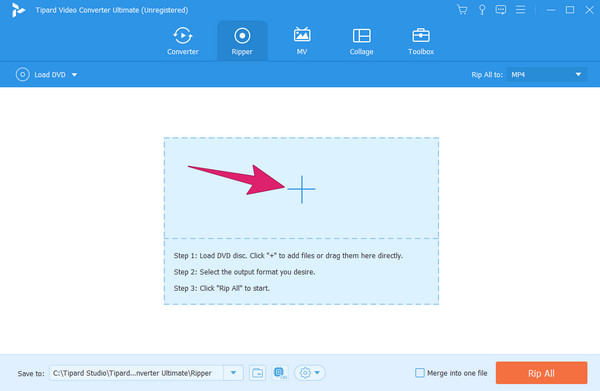
Βήμα 3Αλλάξτε την αναλογία διαστάσεων
Μόλις φορτωθεί το βίντεο ή το περιεχόμενο, κάντε κλικ στο Αστέρι κουμπί κάτω από αυτό. Στη συνέχεια, θα μεταφερθείτε σε ένα νέο παράθυρο όπου πρέπει να μεταβείτε κάτω από το Περιστροφή και περικοπή. Τοποθετήστε το δείκτη του ποντικιού στο Λόγος διαστάσεων και επιλέξτε την επιθυμητή αναλογία διαστάσεων για το βίντεό σας. Επίσης, μπορείτε να προσαρμόσετε το Περιοχή καλλιέργειας και Λειτουργία ζουμ αν θέλεις. Όπως βλέπετε το Κίτρινο γραμμή στην ενότητα προεπισκόπησης, μπορείτε να την προσαρμόσετε χειροκίνητα όπως θέλετε. Μην ξεχάσετε να κάνετε κλικ στο κουμπί ΟΚ.
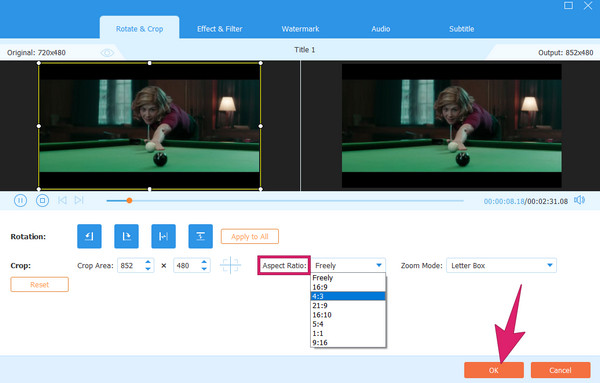
Βήμα 4Επιλέξτε Μορφή στόχου και Αντιγραφή όλων
Τέλος, μπορείτε να ορίσετε τη μορφή στόχου κάνοντας κλικ στο κουμπί μορφοποίησης στο ουραίο τμήμα του βίντεο. Στη συνέχεια, χτυπήστε το Αντιγραφή όλων κουμπί για να ξεκινήσει η διαδικασία αποθήκευσης και εξαγωγής.
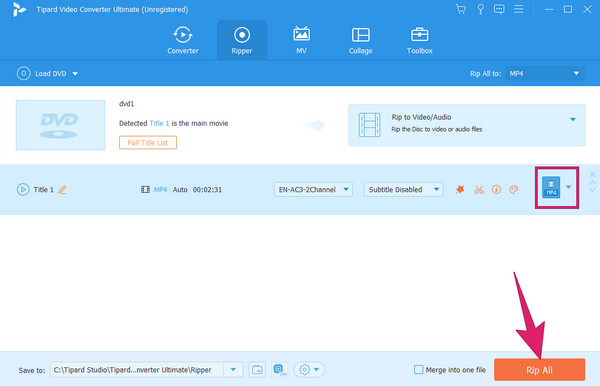
Μέρος 4. Συχνές ερωτήσεις σχετικά με την αναλογία διαστάσεων Blu-ray και DVD
Είναι ένα Blu-ray το ίδιο μέγεθος με ένα DVD;
Όχι. Το Blu-ray και το DVD έχουν διαφορετικά μεγέθη, διαστάσεις και χωρητικότητα αποθήκευσης. Συγκριτικά, τα Blu-ray έχουν μέγεθος αποθήκευσης 25 GB έως 50 GB, ενώ τα DVD έχουν μόνο 4.7 GB έως 8.5 GB.
Πρέπει να χρησιμοποιήσω 4:3 ή 16:9 για βίντεο;
Η επιλογή σας μεταξύ 4:3 και 16:9 πρέπει να εξαρτάται από το περιβάλλον και το κοινό του βίντεο. Εάν το βίντεο έχει ρετρό ή νοσταλγικό πλαίσιο, τότε πρέπει να χρησιμοποιηθεί 4:3. Εάν το βίντεό σας είναι σε πολύ υψηλότερη ανάλυση, τότε πρέπει να χρησιμοποιηθεί 16:9.
Τα DVD φαίνονται καλύτερα σε μια συσκευή αναπαραγωγής Blu-Ray;
Όχι. Τα DVD δεν φαίνονται καλύτερα σε μια συσκευή αναπαραγωγής Blu-ray. Το περιεχόμενο και η ποιότητα του DVD εξακολουθούν να είναι τα ίδια ακόμα και όταν παίζεται σε πιο προηγμένη συσκευή αναπαραγωγής.
Συμπέρασμα
Η κατανόηση των αναλογιών διαστάσεων Blu-ray και DVD θα σας βοηθήσει να έχετε μια εμπειρία προβολής υψηλής ποιότητας, καθώς είναι θεμελιώδης παράγοντας για να την έχετε. Και αν το βίντεό σας έχει διαφορετική αναλογία διαστάσεων; Μπορείτε να επιλέξετε να το αλλάξετε όσο το χρησιμοποιείτε Tipard Video Converter Ultimate.